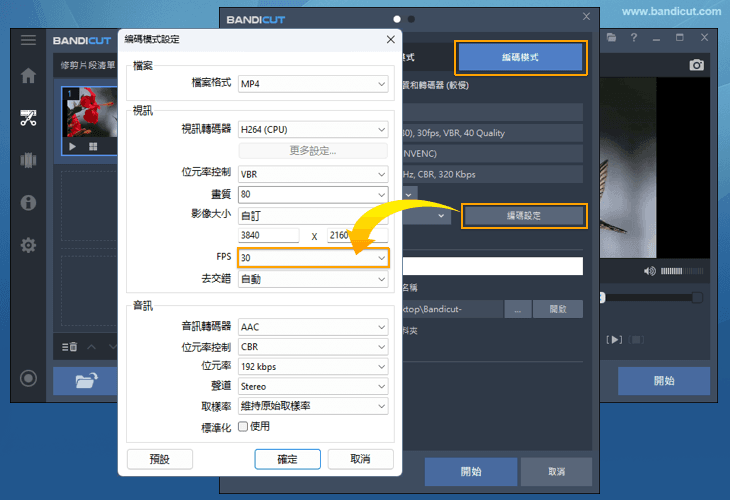錄製影片後對影片進行編輯
在 Bandicam 中所錄製的影片可以直接快速匯入Bandicut 進行無損高速影片剪輯,在 Bandicam 首頁點擊 [編輯] 即可直接進入 Bandicut 。
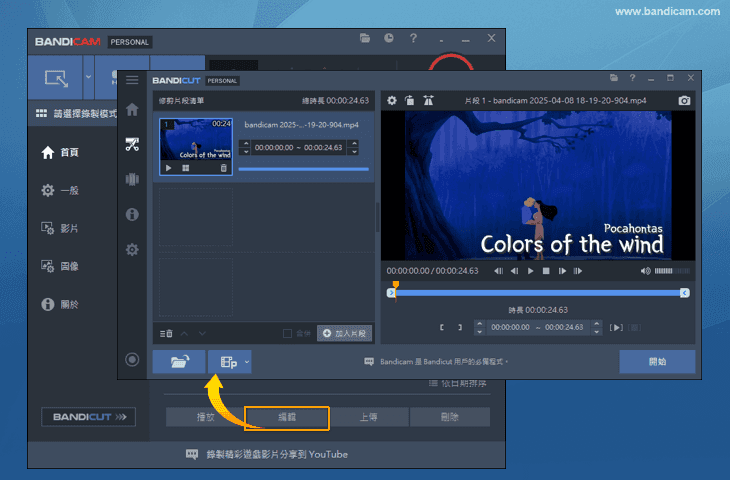
1. 關鍵影格間隔設定「1」
如果您打算將 Bandicam 所錄製的影片在編輯軟體(Adobe Premiere、Vegas 等)上進行剪輯的話,請在 Bandicam 中選擇合適的編碼器和設定進行錄製!建議您選擇 H264(CPU)然後點擊 [...] ,關鍵影格間隔設定「1」,此時影片影格和關鍵影格相同,則影片剪輯時能夠準確選取剪輯部分。(提示:這樣設定可能會擴大影片容量)
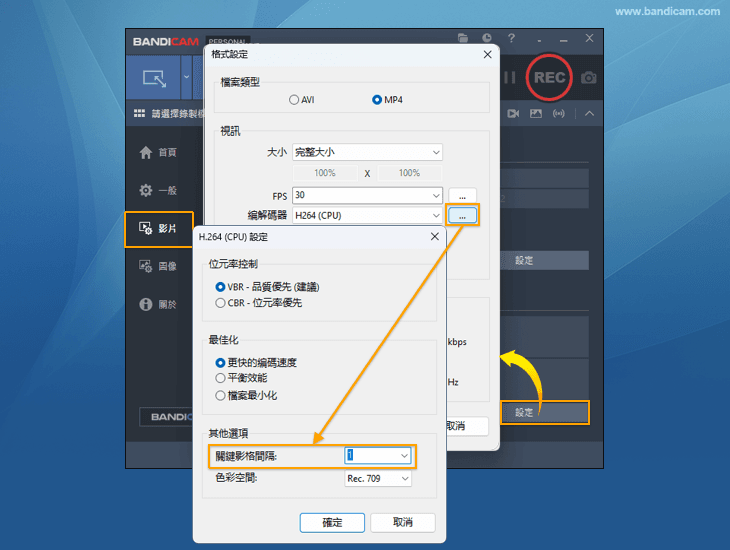
- 參考)如果 Bandicam 設定為 30 FPS,則建立 1 秒 = 30 影格、2 秒 = 60 影格、3 秒 = 90 影格、4 秒 = 120 影格、5 秒 = 150 影格。如果關鍵影格間隔設定為 150,則每 5 秒(= 150 影格)建立 1 個關鍵影格。
2. AVI 格式設定(推薦)
若您打算在Adobe Premiere、Vegas 等其他編輯軟體中使用 Bandicam 所錄製的 AVI 格式的影片,請參照下圖選擇 Motion JPEG 和 PCM 編碼器。
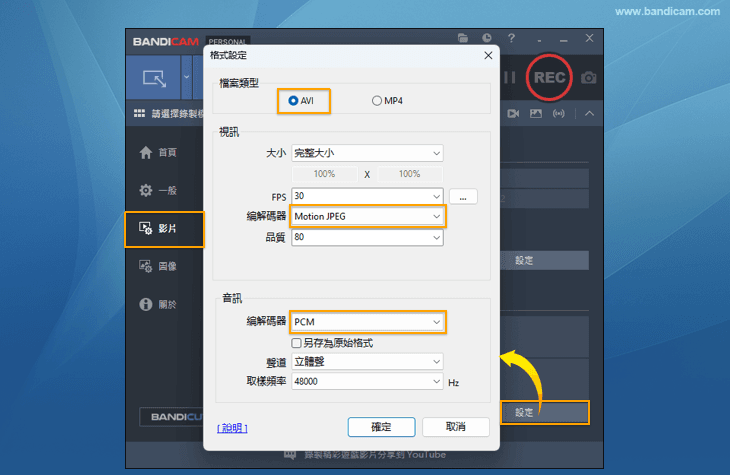
3. MP4 格式設定
若您打算在、Adobe Premiere、Vegas 等其他編輯軟體中使用 Bandicam 所錄製的 MP4 格式的影片,請參照下圖選擇「首選-CFR-固定格率」 進行錄製。 (以壓縮格式為例,顯示「H.264 編碼器」的話選擇「H.264」,不顯示「H.264 編碼器」的話選擇「MPEG-4」)
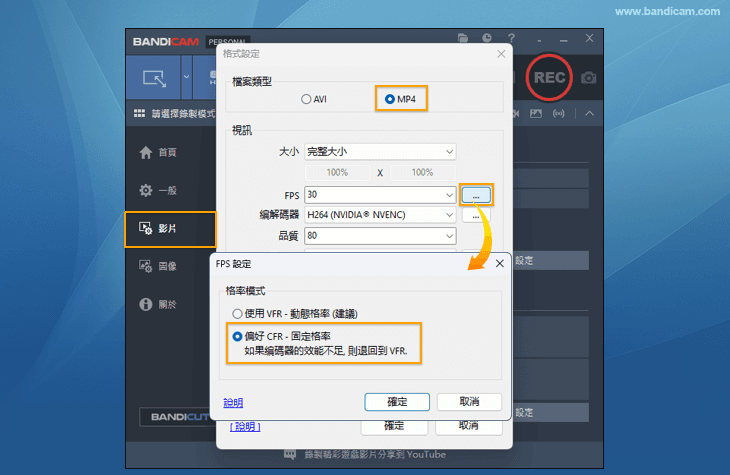
4. 如果您錄製了 VFR(動態格率)影片,如何變成 CFR(固定格率)影片?
使用 Bandicut 剪輯軟體可以使 VFR 影片變成 CFR 原影片,在 Bandicut 軟體中匯入您要變成 CFR 的影片,然後點擊 [開始]→[編碼模式]→[編碼設定] 「FPS 設定為 30」,然後點擊確認開始匯出影片。»免費下載 Bandicut